maven总结(二)-- idea中创建maven项目
1.1 配置maven
- 指定maven安装目录和配置文件
(1). 找到配置maven的安装目录
File --->Settings --->Build ,Execution,Deployment -->Builds Tools -->Maven
(2). 配置文件
选中maven
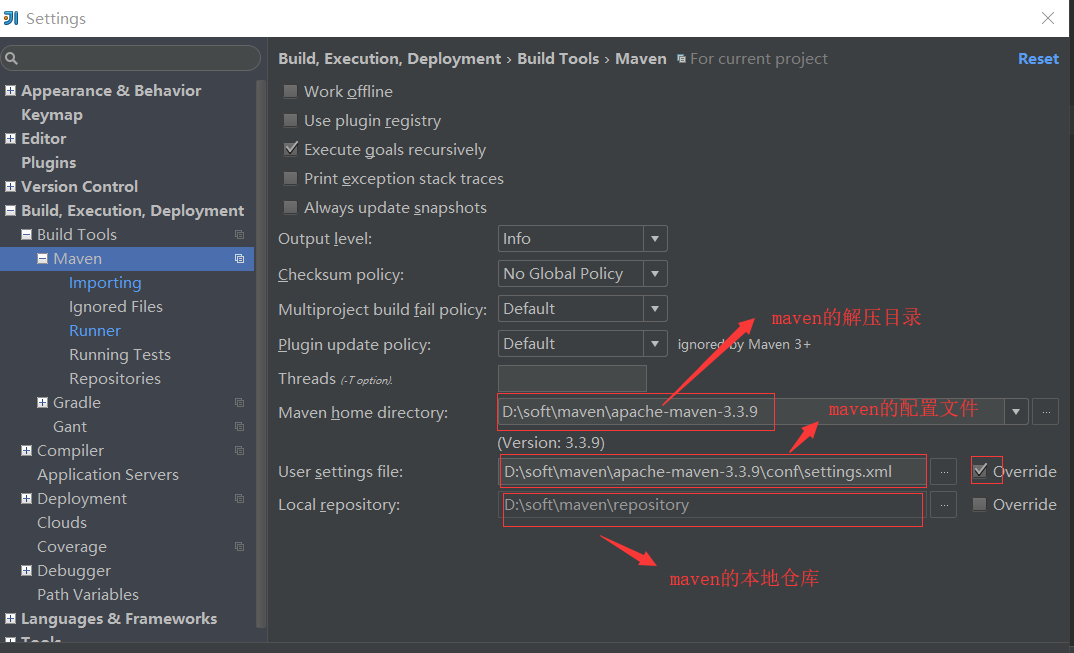
选中Importing
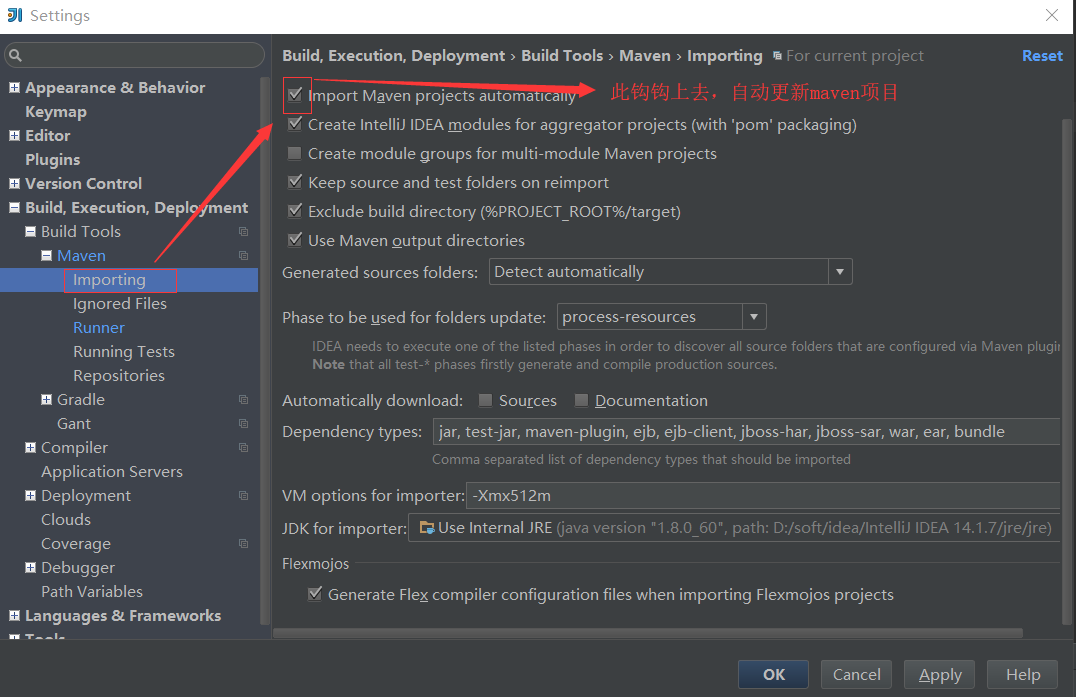
点击Apply,ok,maven即配置完成,接下来我们分别创建java项目以及java web项目.
1.2 创建 maven 项目
(1).找到创建maven项目的位置
File ---> New Module --->Maven --->勾选Create from archetype(跳过骨架)
如果创建java项目,选中下面的 org.apache.maven.archetypes:maven-archetype-quickstart
如果创建的java web项目,选中下面的org.apache.maven.archetypes:maven-archetype-webapp
(2). 填写项目的相关信息
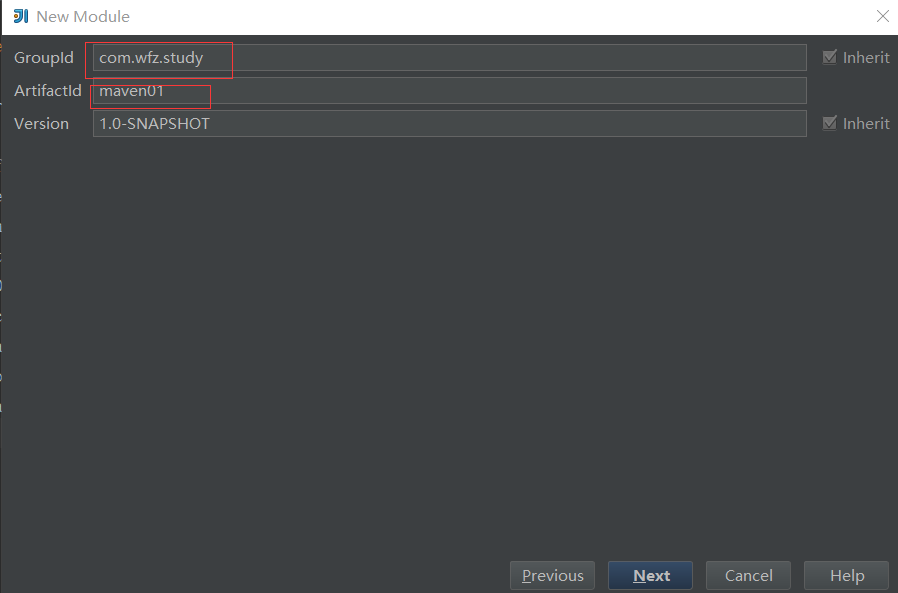
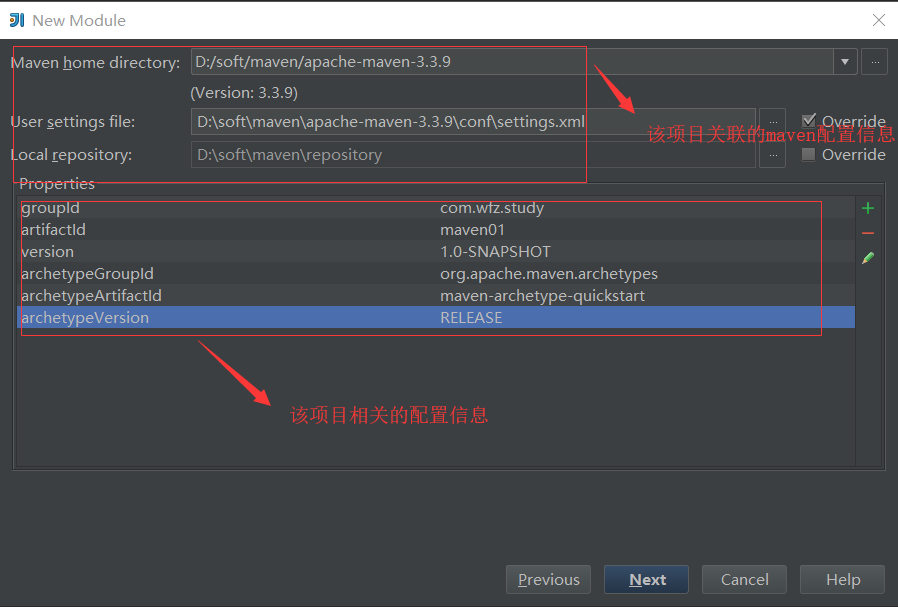
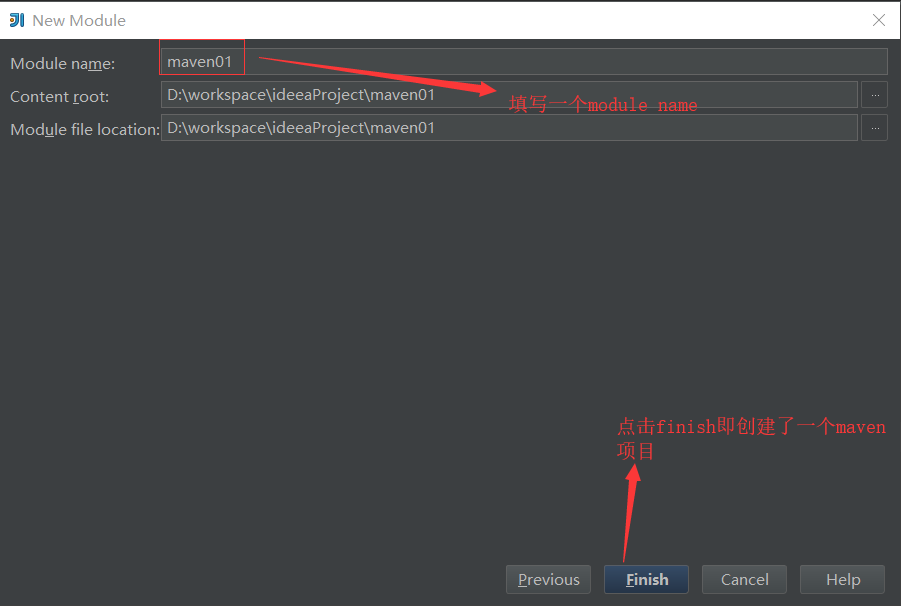
1.3 执行maven操作
Maven Projects 显示所有Maven项目
执行生命周期
自定义Maven操作
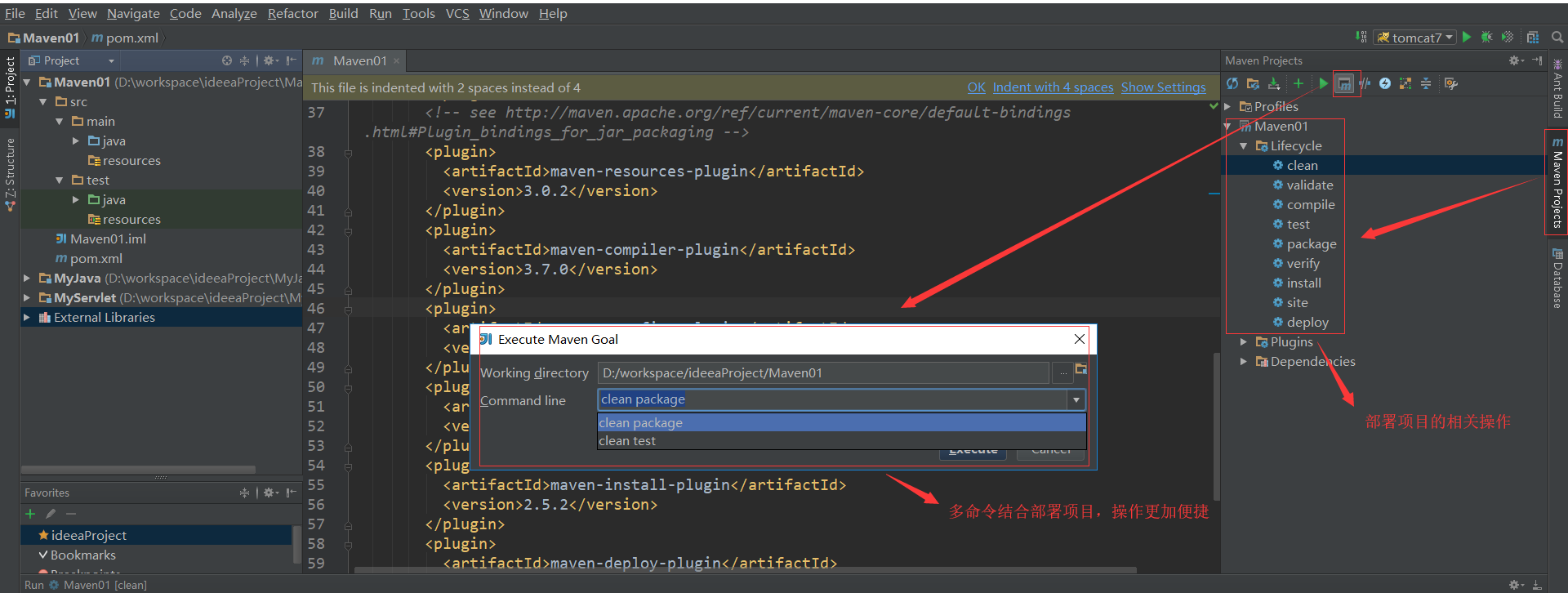
1.4 目录的类型
IDEA中目录是分类型的,常用的四种:
- Sources Root 主代码的目录 src/main/java
- Test Source Root 测试代码的目录 src/test/java、
- Resources Root 主代码所需资源的目录 src/main/resources
- Test Resources Root 测试代码所需资源的目录 src/test/resources
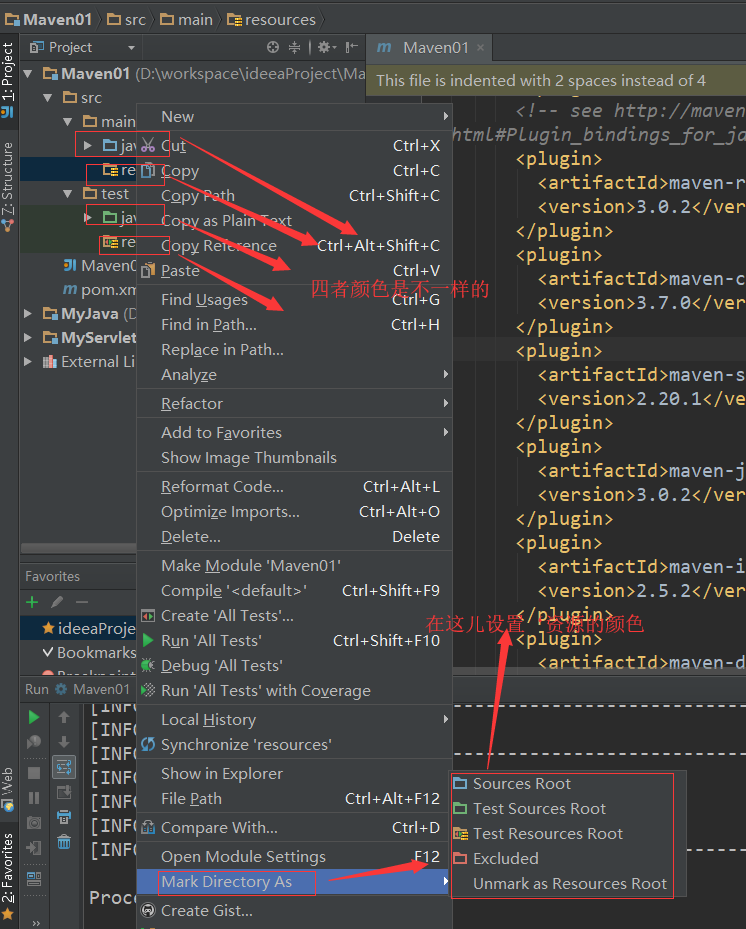
注:在IDEA中默认创建的目录都是普通的Directory,但以上的四种目录创建后需要设置目录的类型,目录的类型对应不同的颜色,其余一一般的目录无妨。
无论是java项目还是web项目,在idea当中按照规则创建的项目可能最初都不是完整的,都需要再创建相应的目录(缺啥目录补啥目录即可)。
下面截图显示完整版的java项目以及java web项目:
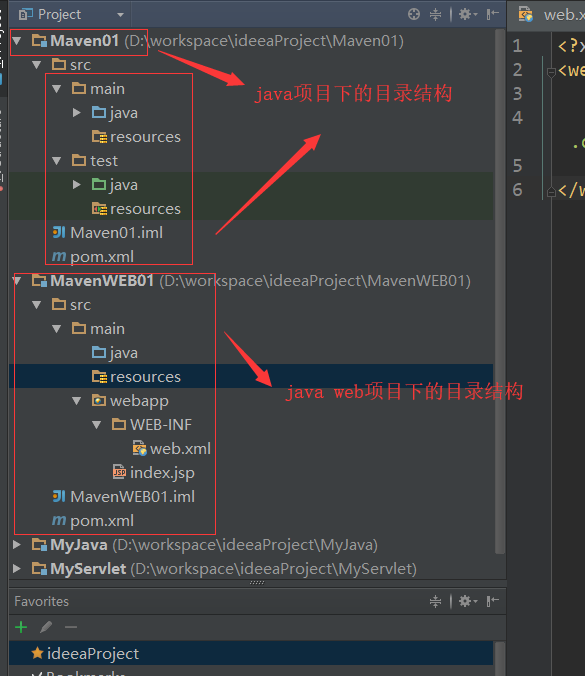
总结:到这idea中创建maven项目就讲完了。



